Vuoi sapere come mettere il potere in Excel? Una potenza in Excel è una funzione matematica / trigonometrica che calcola e restituisce il risultato di un numero elevato a potenza.
La funzione Energia in Excel ci vogliono due argomenti, la base (qualsiasi numero reale) e l’esponente (potenza, che significa quante volte il numero dato verrà moltiplicato per se stesso).

Ciò significa che, ad esempio, 5 moltiplicato per una potenza di 2 equivale a 5 x5. Successivamente ti mostreremo come posizionare questa espressione matematica:
Formula della funzione POWER
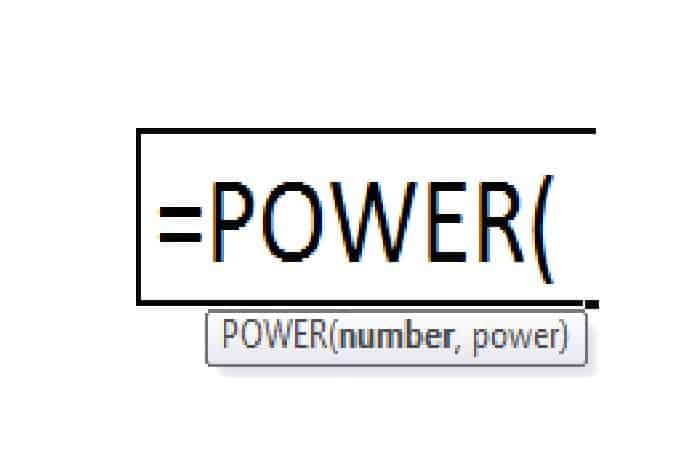
Spiegazione della funzione POWER in Excel
Potenza in Eccellere accetta sia l’argomento che un valore numerico; pertanto, gli argomenti passati sono di tipo integer, dove Number è il numero di base e Power è l’esponente. Entrambi gli argomenti sono obbligatori e non facoltativi.
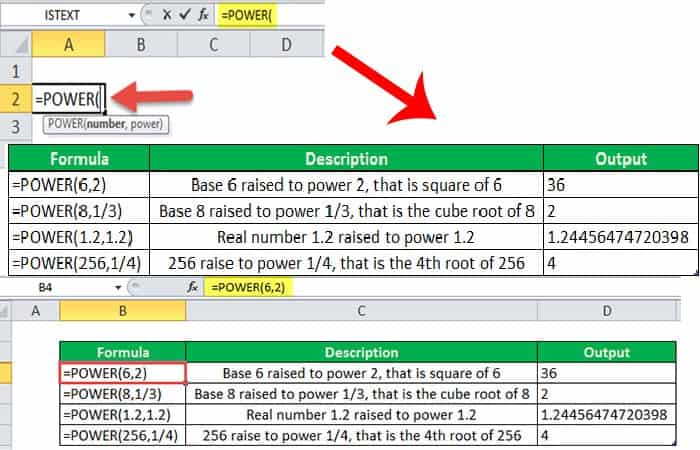
È possibile utilizzare la funzione di potenza in Excel in molti modi, ad esempio per le operazioni matematiche, l’equazione della funzione di potenza e può essere utilizzata per calcolare le funzioni algebriche relazionali.
Come utilizzare la funzione POWER in Excel
La funzione POWER in Excel è molto semplice e facile da usare. Spieghiamo come funziona POWER in Excel con alcuni esempi.
Come mettere il potere in Excel Esempio 1
Ad esempio, hai un’equazione della funzione di potenza y = x ^ n (X elevato al potere n), dove y dipende dal valore di X, Y n è l’esponente. Vuoi anche disegnare il grafico di questa funzione f (x, y) per valori dati di X Y n = 2. I valori di X Sono:
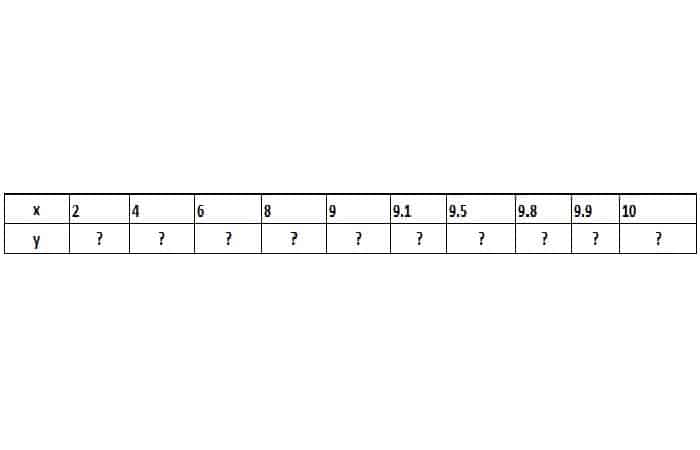
- Passo 1: Quindi, in questo caso, poiché il valore di y dipende dall’ennesima potenza di X, calcolerai il valore di Y utilizzando la funzione POWER in Excel.
- Il primo valore di y sarà 2 ^ 2 (= POWER (2,2)
- Due ndil valore di y sarà 4 ^ 2 (= POWER (4,2)
- ……………………………………………………………
- ……………………………………………………………
- Il decimo valore di y sarà 10 ^ 2 (= POWER (10,2)
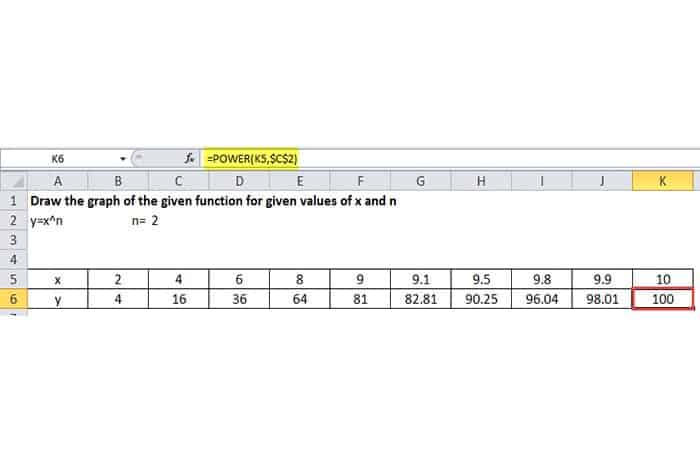
- Passo 2: Ora, selezionando i valori di X e Y della gamma B4: K5, seleziona il grafico (in questo è stato selezionato il grafico a dispersione con linee morbide) dalla scheda INSERIRE.
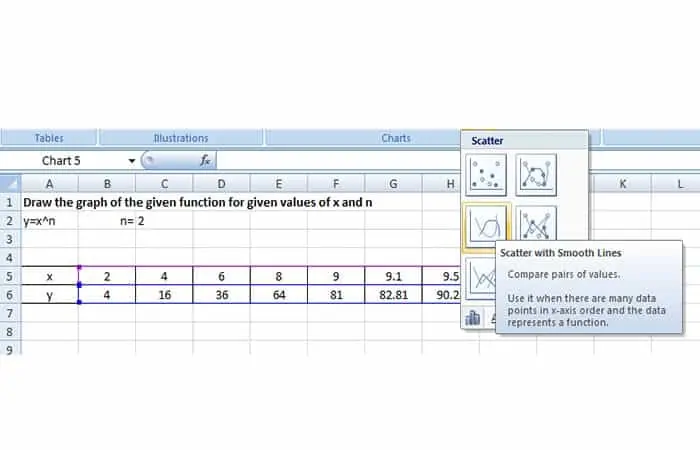
- Passaggio 3: Quindi, ottieni un grafico a linee esponenziali per l’equazione della funzione POTENZA data.
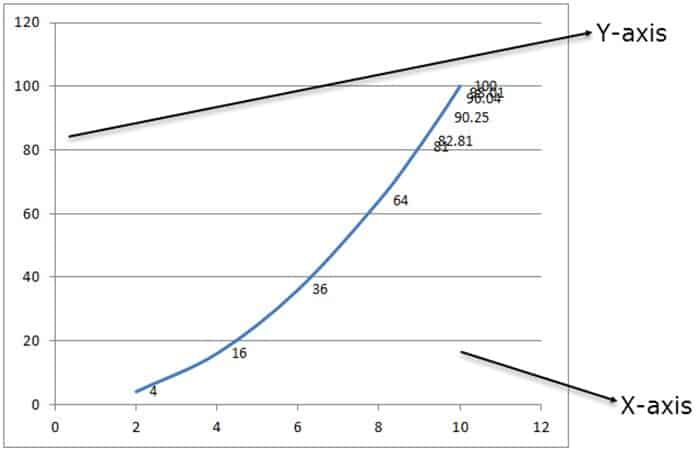
Come mettere il potere in Excel Esempio 2
In algebra, hai l’equazione quadratica della funzione POTENZA, che è rappresentata come ascia Due + bx + c = 0, dove X è sconosciuto e per, b Y c sono i coefficienti. La soluzione di questa equazione della funzione POTENZA fornisce le radici dell’equazione, cioè i valori di X.
Le radici dell’equazione quadratica della funzione POTENZA vengono calcolate utilizzando la seguente formula matematica:
- x = (-b + (b Due -4ac) 1/2 ) / 2 °
- x = (-b- (b Due -4ac) 1/2 ) / 2 °
NOTA: b Due -4ac è chiamato discriminante e descrive il numero di radici che ha un’equazione quadratica della funzione POTENZA.
- Suggerimento 1: Ora, hai un elenco di equazioni quadratiche della funzione POWER fornita in Colonna A, e devi trovare le radici delle equazioni.
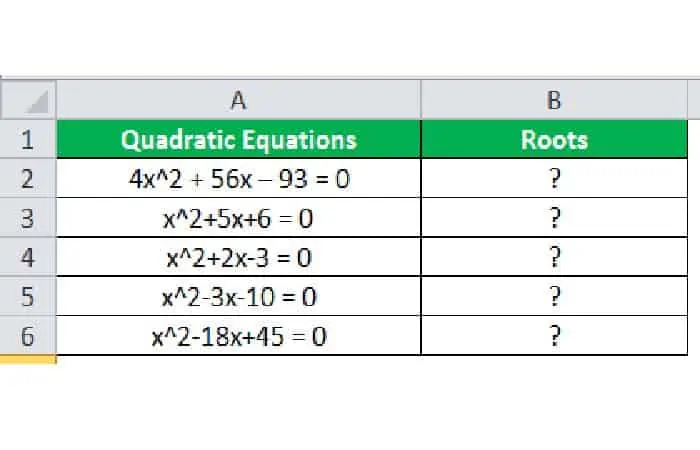
- Suggerimento 2: L’espressione ^ Si chiama operatore esponenziale utilizzato per rappresentare la potenza (esponente). X Due equivale a x ^ 2.
Hai cinque equazioni quadratiche della funzione POTENZA e le risolverai usando la formula con l’aiuto della funzione POTENZA in Excel per trovare le radici.
- Equazione 1: Nella prima equazione della funzione POWER, per = 4, b = 56 ec = -96, se li risolvi matematicamente usando la formula sopra, hai le radici -15.5 Y 5
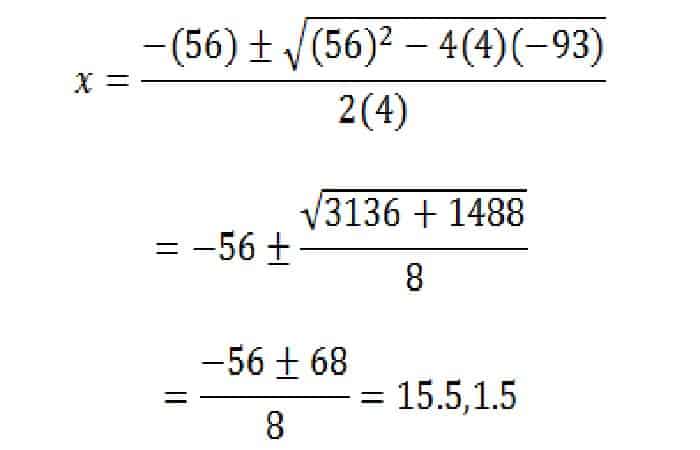
NOTA: Per implementarlo nella formula di Excel, si utilizza la funzione POWER in Excel e la formula sarà:
- = ((- 56 + POTENZA (POTENZA (56,2) – (4 * 4 * (- 93)), 1/2))) / (2 * 4) darà la prima radice e
- = ((-56-POWER (POWER (56,2) – (4 * 4 * (- 93)), 1/2))) / (2 * 4) darà la seconda radice dell’equazione
Quindi la formula completa sarà,
= “Le radici delle equazioni sono” & “” & ((- 56 + POWER (POWER (56,2) – (4 * 4 * (- 93)), 1/2))) / (2 * 4) & “,” & ((- 56-POWER (POWER (56,2) – (4 * 4 * (- 93)), 1/2))) / (2 * 4)
Entrambe le formule sono concatenate insieme alla stringa “Le radici dell’equazione sono”.
Usando la stessa formula per un’altra equazione della funzione POTENZA, hai,
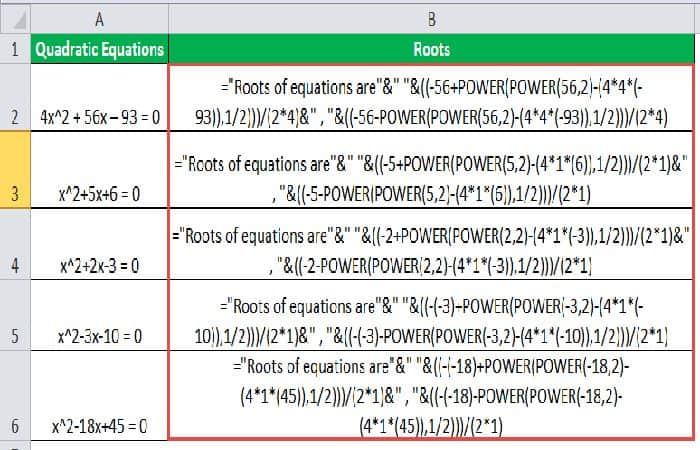
Partenza:
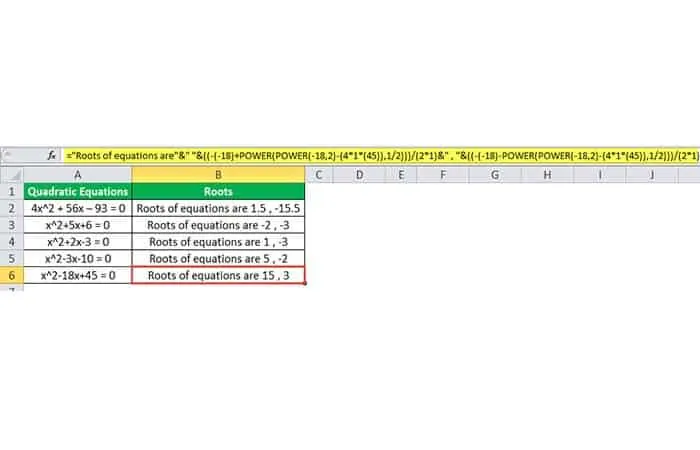
Come mettere il potere in Excel Esempio 3
Quindi, per diversi calcoli matematici, puoi utilizzare la funzione POWER in Excel.
Supponiamo di dover scoprire l’interesse composto per il quale la formula è:
Importo = Principale (1 + r / n) nt
- Dove r è il tasso di interesse, n è il numero di volte in cui l’interesse è composto all’anno e t È il momento.
- Se un importo di $ 4000 viene depositato su un conto (risparmio) a un tasso di interesse del 5% all’anno, capitalizzato mensilmente, il valore dell’investimento dopo 5 anni può essere calcolato utilizzando la formula dell’interesse composto sopra.
- Dove Principale = $ 4000, tasso = 5/100 che è 0,05, n = 12 (capitalizzato mensilmente), tempo = 5 anni
Usando il formula di interesse composto e implementandolo nella formula di Excel utilizzando la funzione POTENZA in Excel, hai la formula.
= B2 * (POTENZA ((1+ (B3 / B5)), (B4 * B5)))
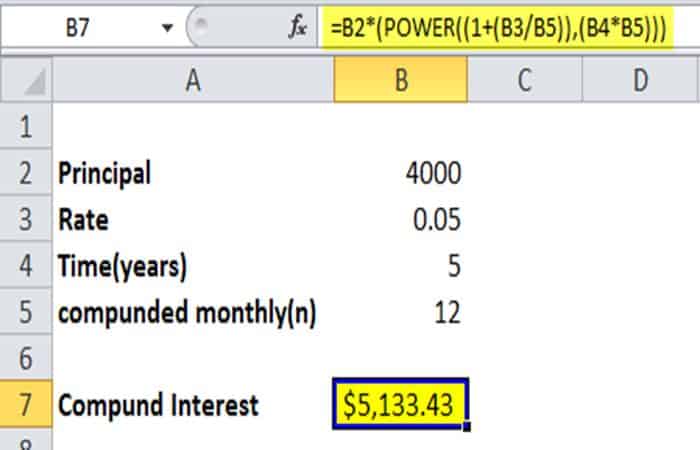
Quindi il saldo degli investimenti dopo 5 anni è di $ 5.133,43
Come mettere il potere in Excel Esempio 2
Secondo la legge di gravitazione di Newton, due corpi a distanza r del loro centro di gravità sono attratti l’un l’altro nell’universo secondo una formula di Excel di POTENZA gravitazionale.
Dove F è l’entità della forza gravitazionale, G è chiamata costante gravitazionale, M è la massa del primo corpo e m è la massa del secondo corpo e r è la distanza tra i corpi dal loro centro di gravità.
Calcola l’entità della forza gravitazionale con cui il Sole attira la Terra.
- La massa del sole è 1,98 * 10 ^ 30 kg.
- La massa della Terra è 5,97 * 10 ^ 24 kg.
- La distanza tra il Sole e la Terra è di 1,496 x 10 ^ 11 metri.
- Il valore della costante gravitazionale è 6,67 * 10 ^ -11 m 3 kg -1 S -Due
In Excel, se vuoi calcolare la forza gravitazionale, usi nuovamente la funzione POTENZA in Excel che puoi operare su valori numerici grandi.
- Passo 1: Quindi, utilizzando POWER in Excel, puoi convertire i valori della notazione scientifica nella formula POWER Excel
- Passo 2: 1,98 * 10 ^ 30 sarà rappresentato come 1,98 * Potenza (10,30), analogamente ad altri valori.
- Passaggio 3: Quindi la formula POWER di Excel per calcolare la forza sarà = (6,67 * POTENZA (10, -11) * 1,98 * POTENZA (10,30) * 5,97 * POTENZA (10,24)) / POTENZA (1.496 * POTENZA (10, 11), 2)

- Passaggio 4: Poiché il valore ottenuto come forza è un numero elevato, Excel lo ha espresso in notazione scientifica. Per convertirlo in una frazione, cambia il formato in frazione.
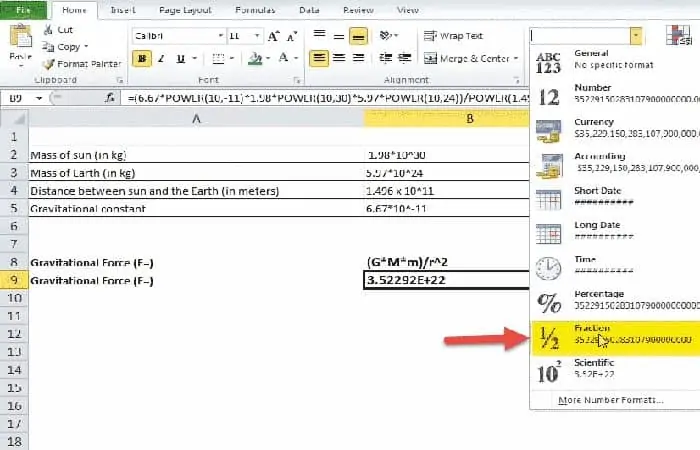
Partenza:
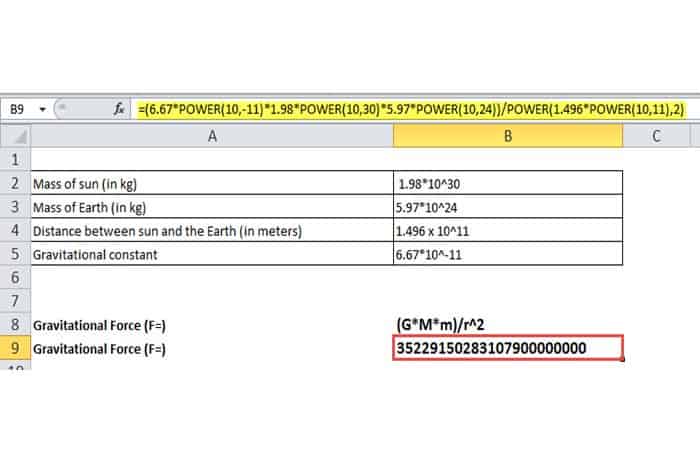
Quindi, il Sole attira la Terra con una forza di magnitudine 35229150283107900000000 Newton.







